Все способы:
Работа многих плагинов в браузерах, на первый взгляд, не видна. Тем не менее, они выполняют важные функции по отображению контента на веб-страницах, главным образом, мультимедийного содержимого. Зачастую, плагину не требуют никаких дополнительных настроек. Тем не менее, в отдельных случаях бывают и исключения. Давайте разберемся, как настроить плагины в Опере, и как сними работать.
Место нахождения плагинов
Прежде всего, давайте выясним, где находятся плагины в Опере.
Для того, чтобы иметь возможность перейти в раздел плагинов, открываем меню браузера, и переходим в раздел «Другие инструменты», а далее кликаем по пункту «Показать меню разработчика».
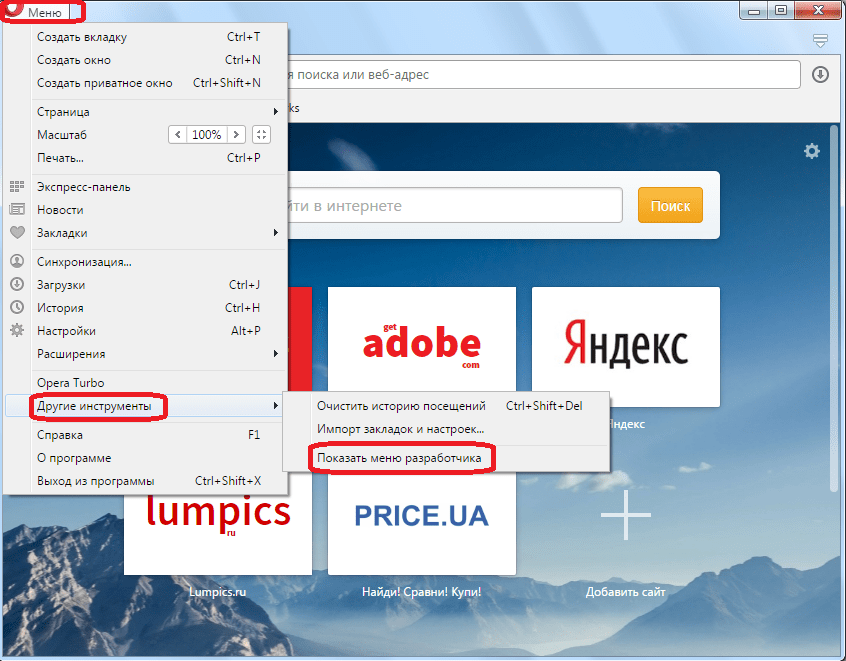
Как видим, после этого, в главном меню браузера появляется пункт «Разработка». Переходим в него, а далее кликаем по надписи «Плагины».
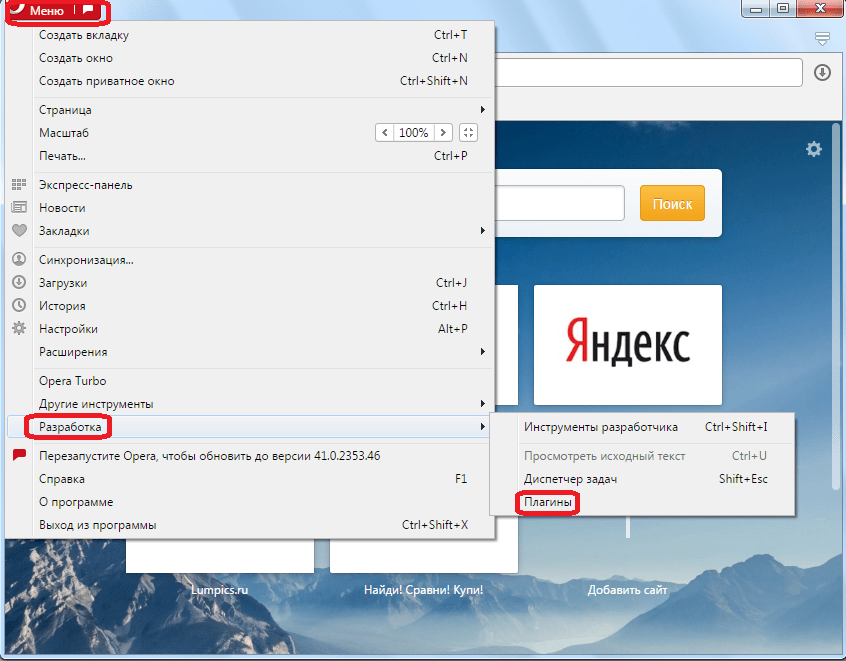
Перед нами открывается раздел плагинов браузера Опера.

Важно! Начиная с версии Opera 44, в браузере отсутствует отдельный раздел для плагинов. В связи с этим указанная выше инструкция является актуальной только для более ранних версий.
Загрузка плагинов
Добавить плагин в Оперу можно скачав его на сайте разработчика. Например, именно таким образом устанавливается плагин Adobe Flash Player. Инсталляционный файл загружается с сайта Adobe, и запускается на компьютере. Установка довольно проста, и интуитивно понятна. Нужно просто следовать всем подсказкам. По окончании установки плагин будет интегрирован в Opera. В самом браузере никаких дополнительных настроек производить не нужно.
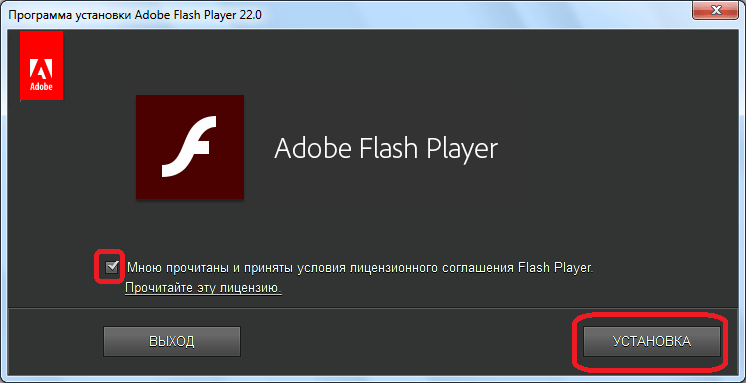
Кроме того, некоторые плагины уже изначально входят в состав Оперы при её установке на компьютер.
Управление плагинами
Все возможности по управлению плагинами в браузере Opera заключаются в двух действиях: включение и выключение.
Отключить плагин можно нажав соответствующую кнопку около его наименования.
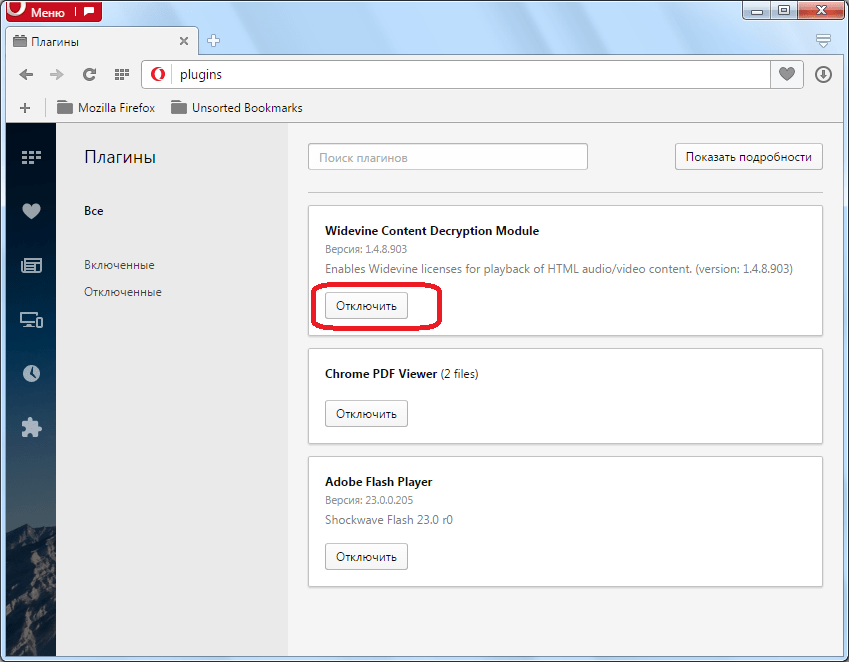
Включаются плагины таким же образом, только кнопка приобретает название «Включить».
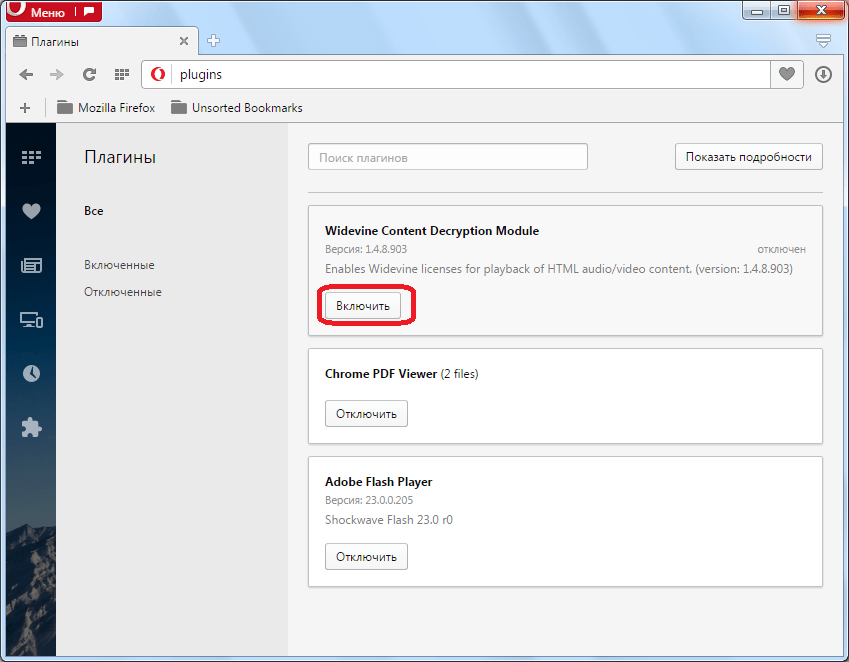
Для удобной сортировки в левой части окна раздела плагинов можно выбрать один из трех вариантов просмотра:
- показывать все плагины;
- показывать только включенные;
- показывать только отключенные.
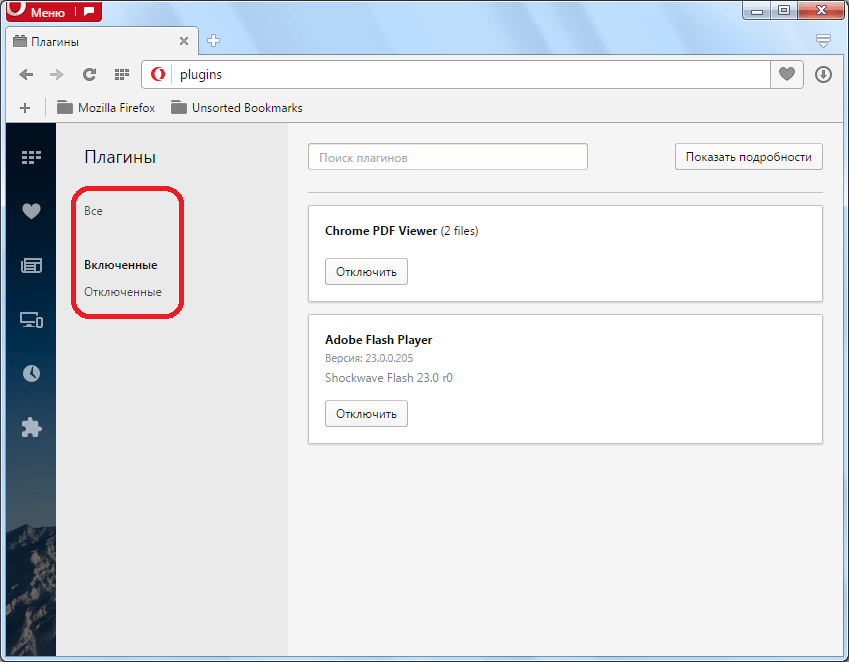
Кроме того, в верхнем правом углу окна имеется кнопка «Показать подробности».
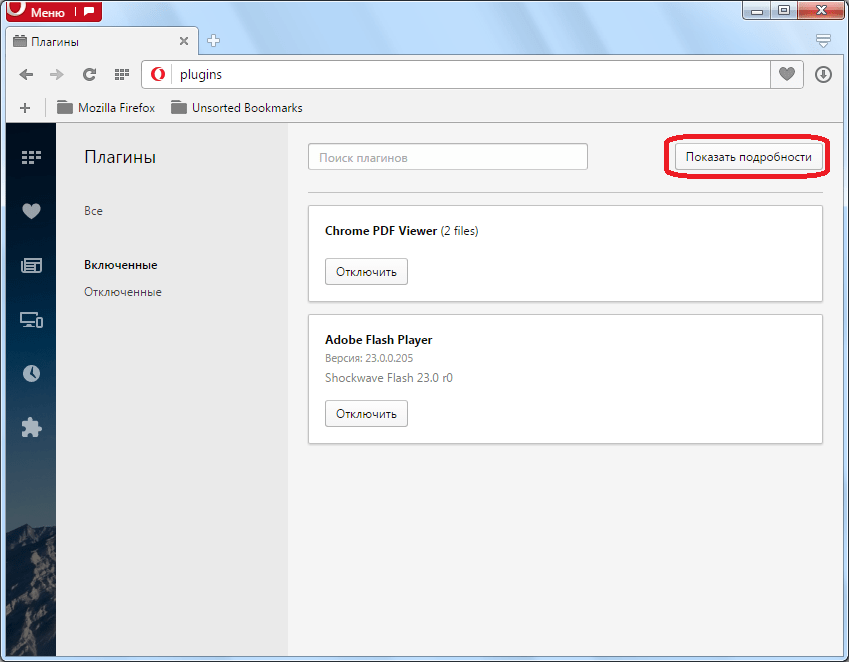
При её нажатии показывается дополнительная информация о плагинах: местонахождение, тип, описание, расширение, и т.д. Но дополнительные возможности, собственно, по управлению плагинами тут не предоставляются.

Настройка плагинов
Для того, чтобы перейти в настройки плагинов нужно попасть в общий раздел настроек браузера.
- Открываем меню Оперы, и выбираем пункт «Настройки». Или же набираем на клавиатуре сочетание клавиш Alt+P.
- Далее переходим в раздел «Сайты».
- Ищем на открывшейся странице блок настроек «Плагины».
Как видим, тут можно выбрать, в каком именно режиме запускать плагины. По умолчанию выставлена настройка «Запускать все содержимое плагинов в важных случаях». То есть, при этой настройке плагины включаются только тогда, когда из работы требует конкретная веб-страница.
- Но пользователь может изменить данную настройку на следующие: «Запускать все содержимое плагинов», «По запросу» и «Не запускать плагины по умолчанию». В первом случае, плагины будут постоянно работать независимо от того, нуждается ли в них конкретный сайт. Это создаст дополнительную нагрузку на браузер, и на оперативную память системы. Во втором случае, если отображение содержимого сайта требует запуска плагинов, то браузер каждый раз будет спрашивать у пользователя разрешения на их активацию, и только после подтверждения запускать. В третьем случае, плагины вообще не будут включаться, если сайт не добавлен в исключения. При этих настройках, значительная часть мультимедийного содержимого сайтов просто не будет отображаться.
- Чтобы добавить сайт в исключения, жмем на кнопку «Управление исключениями».
- После этого, открывается окно, в которое можно добавлять не только точные адреса сайтов, но и шаблоны. К этим сайтам можно выбрать конкретное действие плагинов на них: «Разрешить», «Автоматически обнаружить содержимое», «Сбросить» и «Блокировать».
- При клике на запись «Управление отдельными плагинами» мы переходим в раздел плагинов, о котором уже подробно говорили выше.

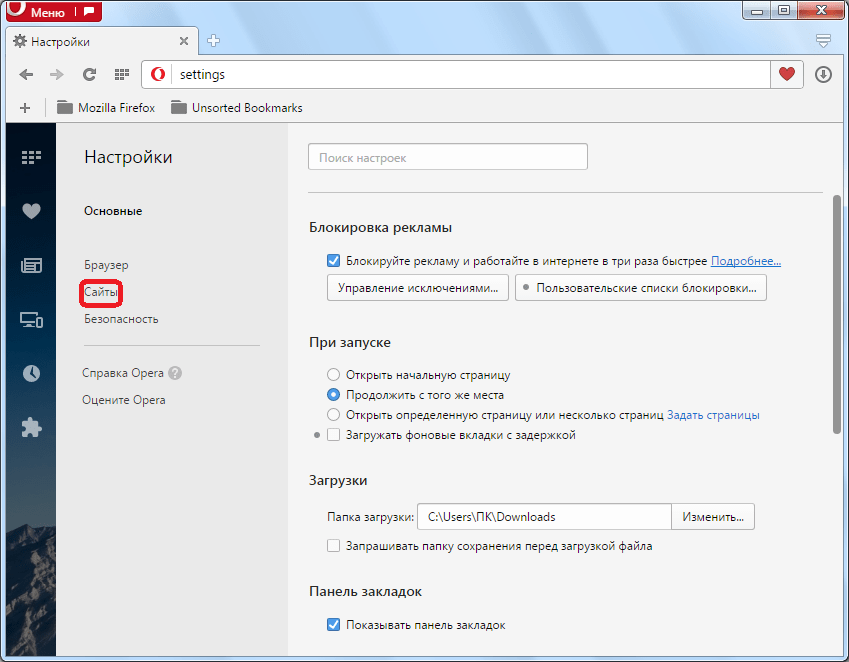
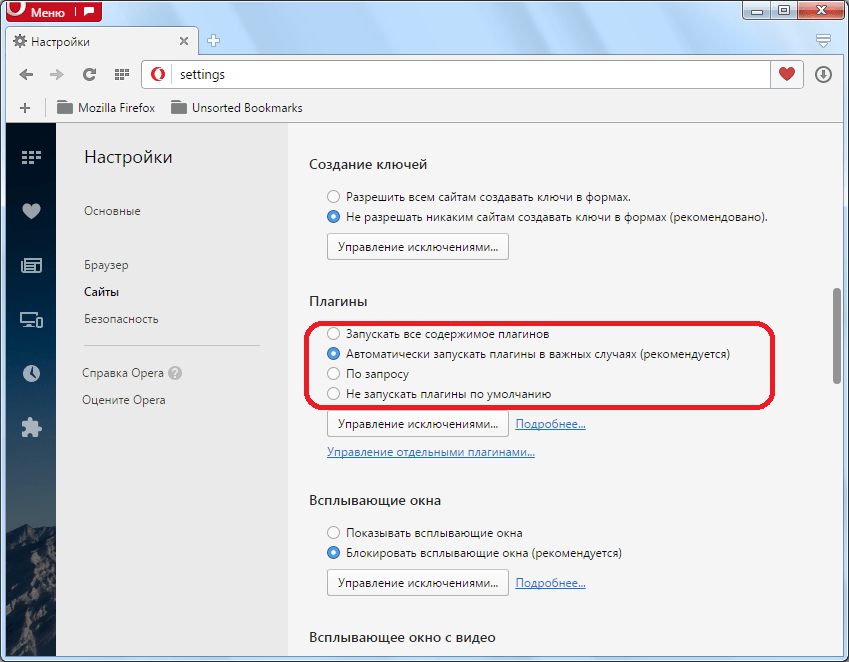
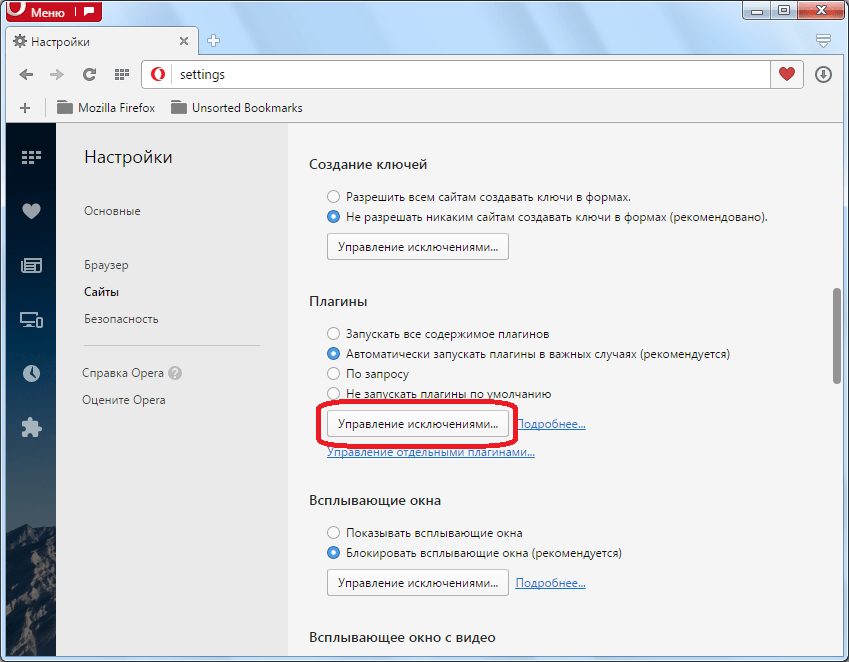
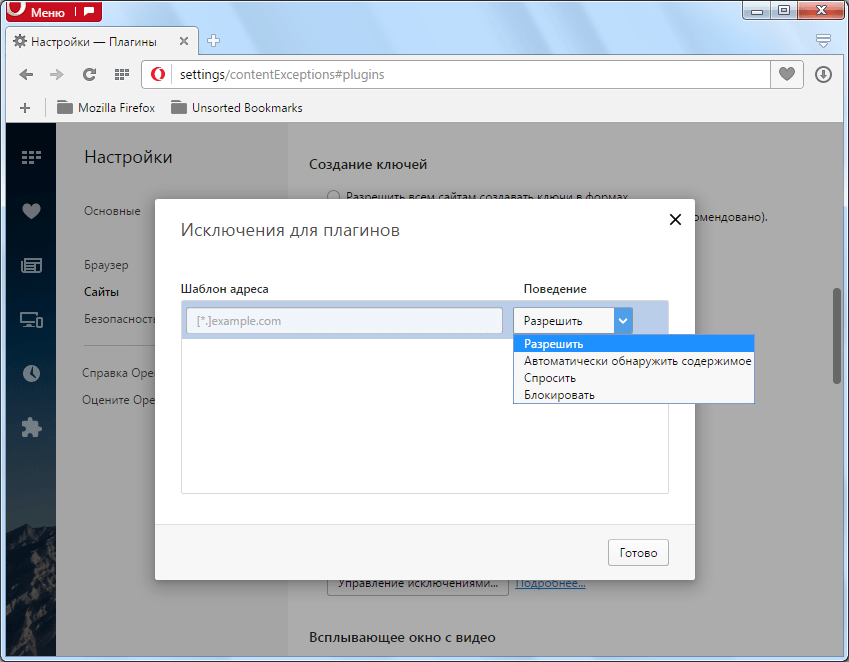
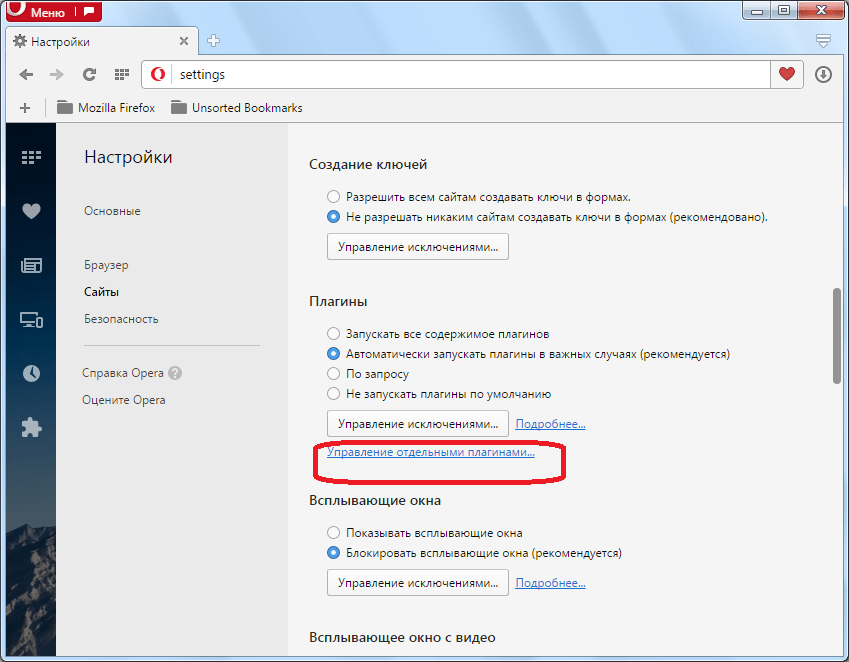
Важно! Как уже было сказано выше, начиная с версии Opera 44, разработчики браузера существенно изменили отношение к использованию плагинов. Теперь их настройки расположены не в отдельном разделе, а вместе с общими настройками Оперы. Таким образом, вышеуказанные действия по управлению плагинами будут актуальны только для браузеров, которые были выпущены ранее названной версии. Для всех версий, начиная с Opera 44, для управления плагинами следует придерживаться той инструкции, которая расположена ниже.
В настоящее время у Оперы существуют три встроенных плагина:
| Плагин | Его функция |
|---|---|
| Flash Player | Воспроизведение флэш-содержимого |
| Widevine CDM | Обработка защищенного содержимого |
| Chrome PDF | Отображение документов PDF |
Данные плагины уже предустановлены в Опере. Удалить их нельзя. Установку других плагинов современные версии данного браузера не поддерживают. При этом у пользователей полностью отсутствует возможность управлять Widevine CDM. А вот плагинами Chrome PDF и Flash Player можно осуществлять ограниченное управление посредством инструментов, которые размещены вместе с общими настройками Оперы.
- Для перехода к управлению плагинами щелкните «Меню». Далее переместитесь в «Настройки».
- Открывается окно настроек. Инструменты для управления двумя вышеуказанными плагинами расположены в разделе «Сайты». Перемещаемся него при помощи бокового меню.
- Прежде всего, рассмотрим настройки плагина Chrome PDF. Они расположены в блоке «Документы PDF» размещенном в самом низу окна. Управление данным плагином имеет всего один параметр: «Открывать PDF-файлы в приложении, установленном по умолчанию для просмотра PDF».
Если рядом с ним установлена галочка, то считается, что функции плагина отключена. В этом случае при переходе по ссылке, ведущий на PDF-документ, последний будет открыт с помощью той программы, которая указана в системе, как установленная по умолчанию для работы с данным форматом.
Если галочка с вышеуказанного пункта снята (а по умолчанию так и есть), то это означает то, что функция плагина активирована. При этом при переходе по ссылке на документ PDF он будет открыт прямо в окне браузера.
- Настройки плагина Flash Player более объемные. Они расположены в том же разделе «Сайты» общих настроек Оперы. Располагаются в блоке под названием «Flash». Существует четыре режима работы данного плагина:
- Разрешить сайтам запускать Flash;
- Определять и запускать важный Flash-контент;
- По запросу;
- Блокировать запуск Flash на сайтах.
Переключение между режимами производится путем перестановки радиокнопки.
В режиме «Разрешить сайтам запускать Flash» браузер безусловно запускает любой флэш-контент, где бы он только не присутствовал. Данный вариант позволяет проигрывать ролики, использующие флэш-технологию без ограничений. Но следует знать, что при выборе данного режима, компьютер становится особенно уязвим для вирусов и злоумышленников.
Режим «Определять и запускать важный Flash-контент» позволяет установить оптимальный баланс между возможностью проигрывания контента и безопасностью системы. Именно данный вариант рекомендуют пользователям установить разработчики. Он включен по умолчанию.
При включенном режиме «По запросу» в случае, если на странице сайта имеется флэш-контент, браузер предложит вручную запустить его. Таким образом, пользователь всегда сам будет принимать решение проигрывать содержимое или нет.
Режим «Блокировать запуск Flash на сайтах» предполагает полное отключение функций плагина Flash Player. В этом случае флэш-содержимое проигрываться вообще не будет.
- Но, кроме того, имеется возможность отдельно выставить настройки для конкретных сайтов, независимо от того, какое именно положение занимает вышеописанный переключатель. Для этого нажмите кнопку «Управление исключениями…».
- Запускается окошко «Исключения для Flash». В поле «Шаблон адреса» следует указать адрес веб-страницы или сайта, на котором вы желаете применять исключения. Можно добавить несколько сайтов.
- В поле «Поведение» нужно указать один из четырех вариантов действий, которые соответствуют вышеописанным положениям переключателя:
- Разрешить;
- Автоматически обнаруживать содержимое;
- Спросить;
- Блокировать.
- После добавления адресов всех сайтов, которые желаете добавить в исключения, и определения типа поведения браузера на них, жмите «OK».
Теперь если вы установили вариант «Разрешить», даже в том случае, если в главных настройках «Flash» был указан вариант «Блокировать запуск Flash на сайтах», то все равно на внесенном в список сайте контент будет воспроизводиться.
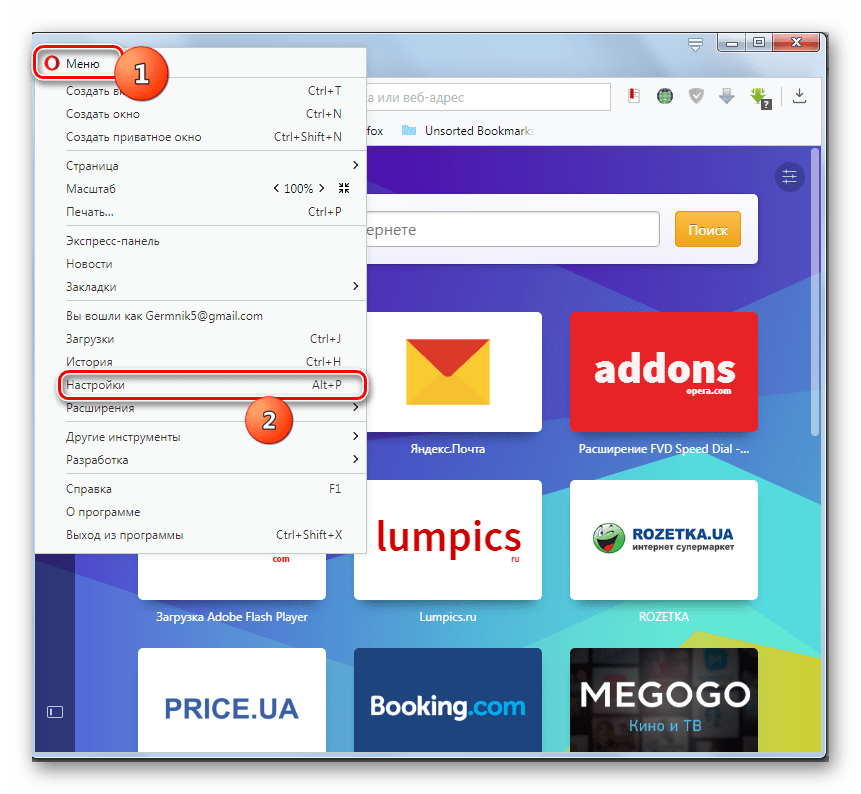
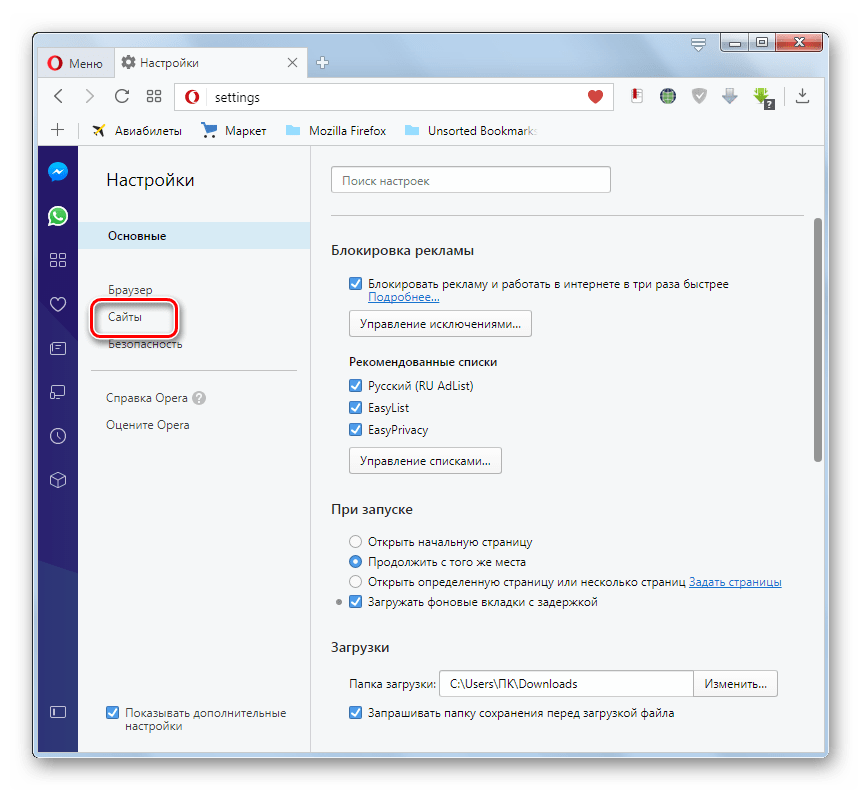

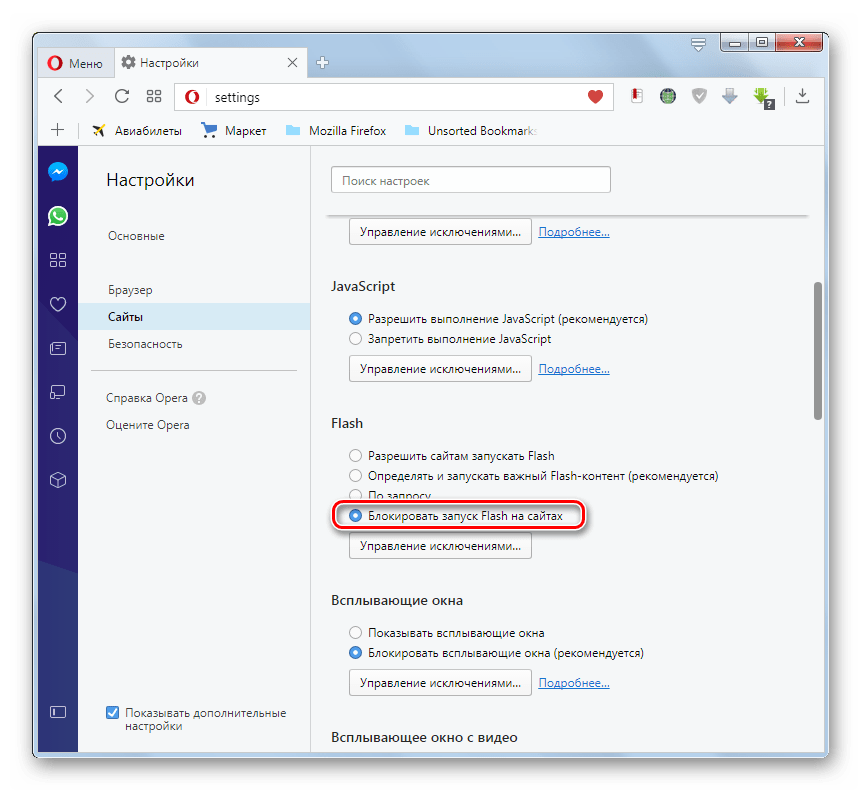
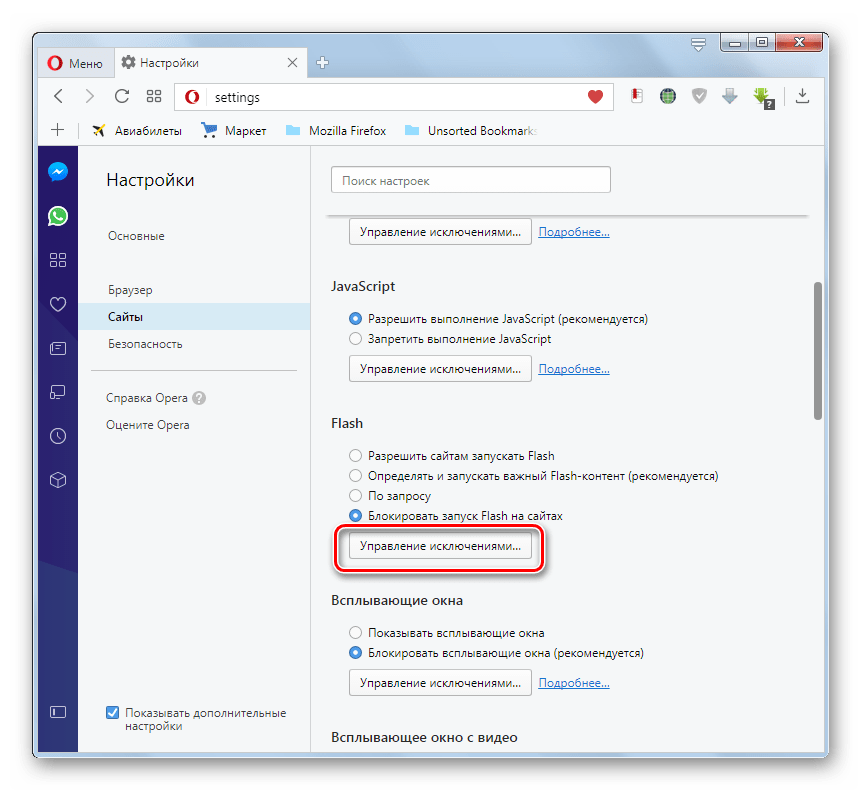
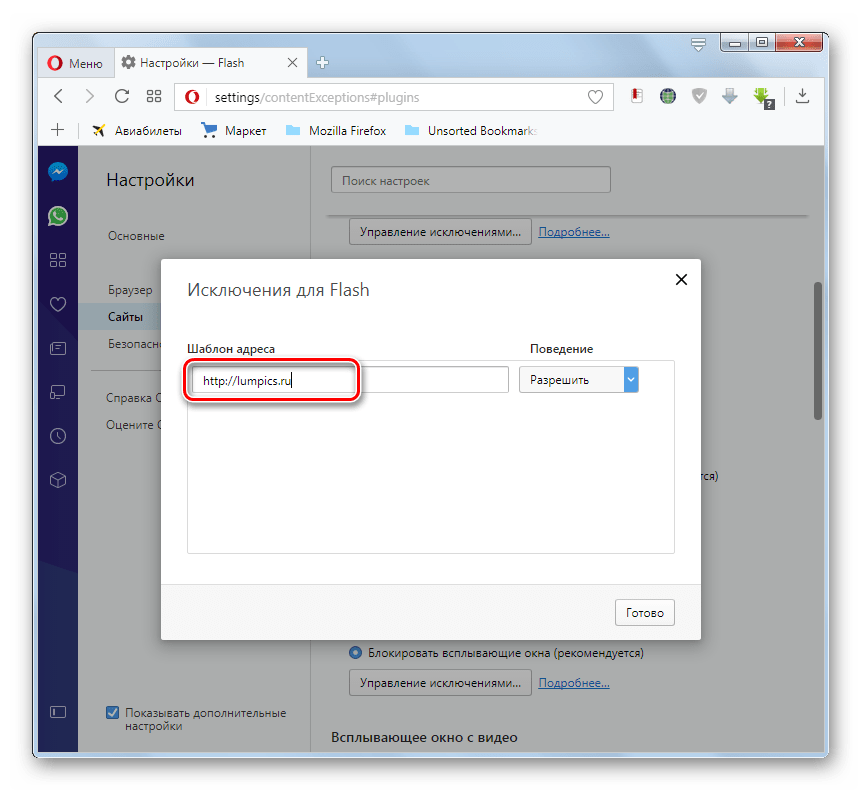

Как видим, управление и настройка плагинов в браузере Опера довольно простые. Собственно, все настройки сводятся к установке уровня свободы действий всех плагинов в целом, или отдельных из них, на конкретных сайтах.
 Наша группа в TelegramПолезные советы и помощь
Наша группа в TelegramПолезные советы и помощь
 lumpics.ru
lumpics.ru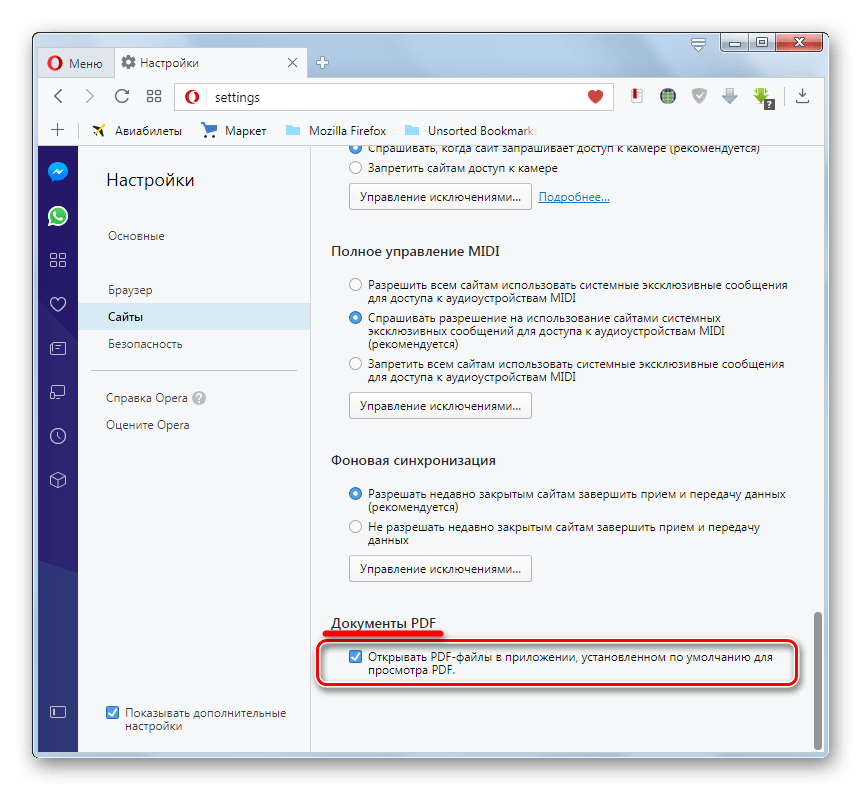
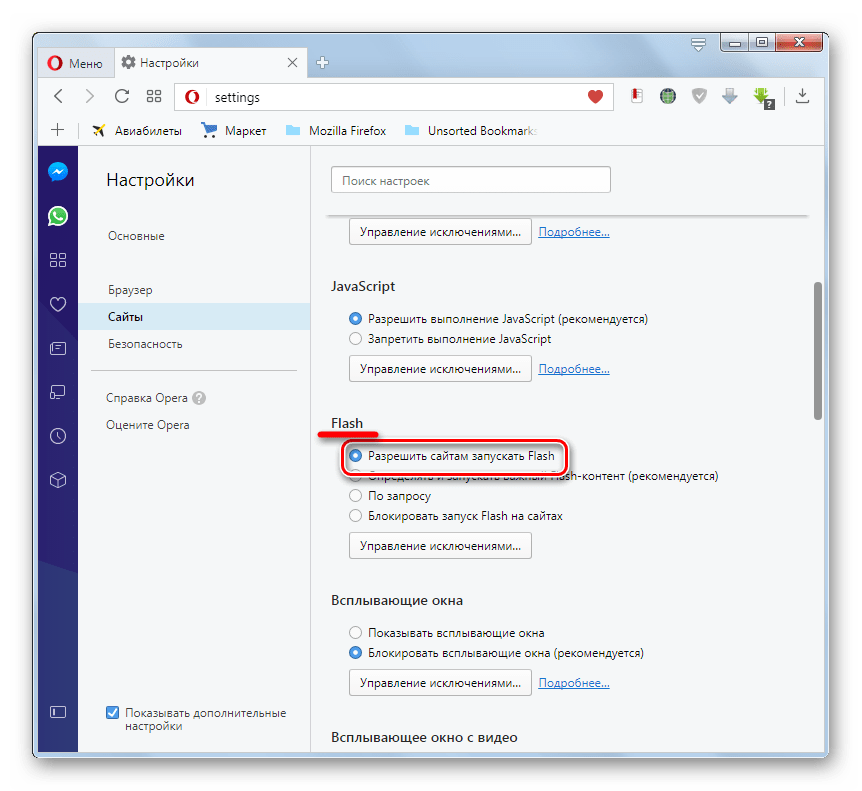
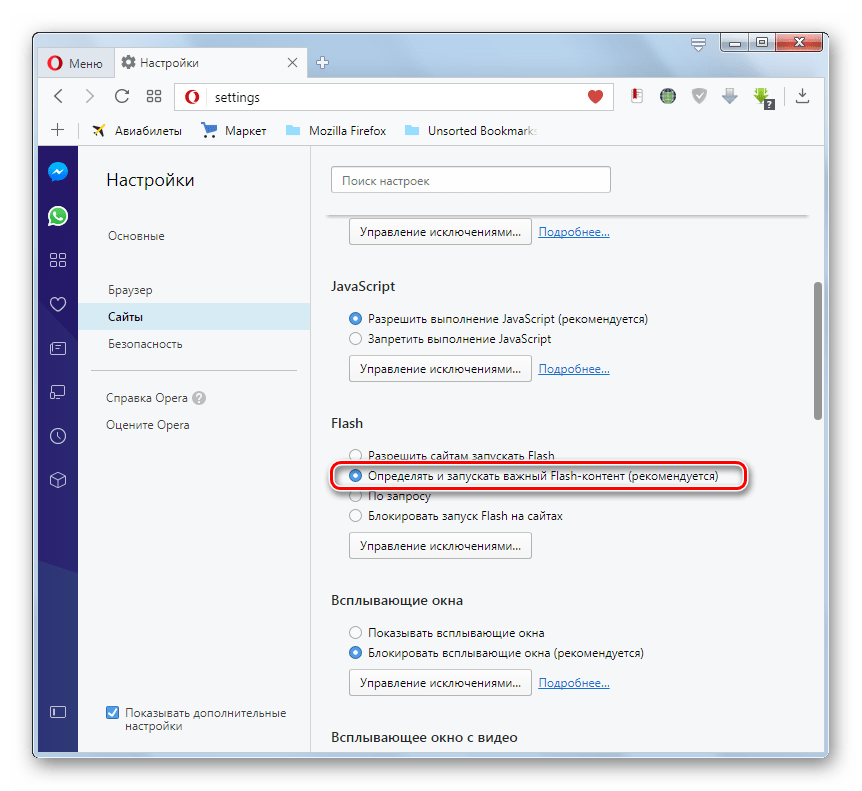
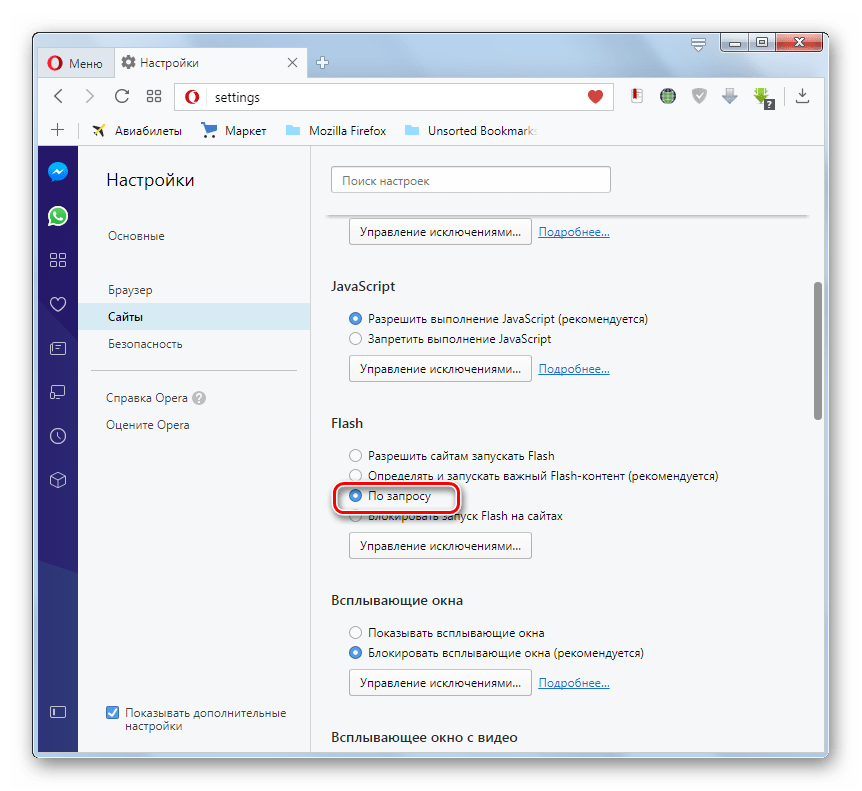
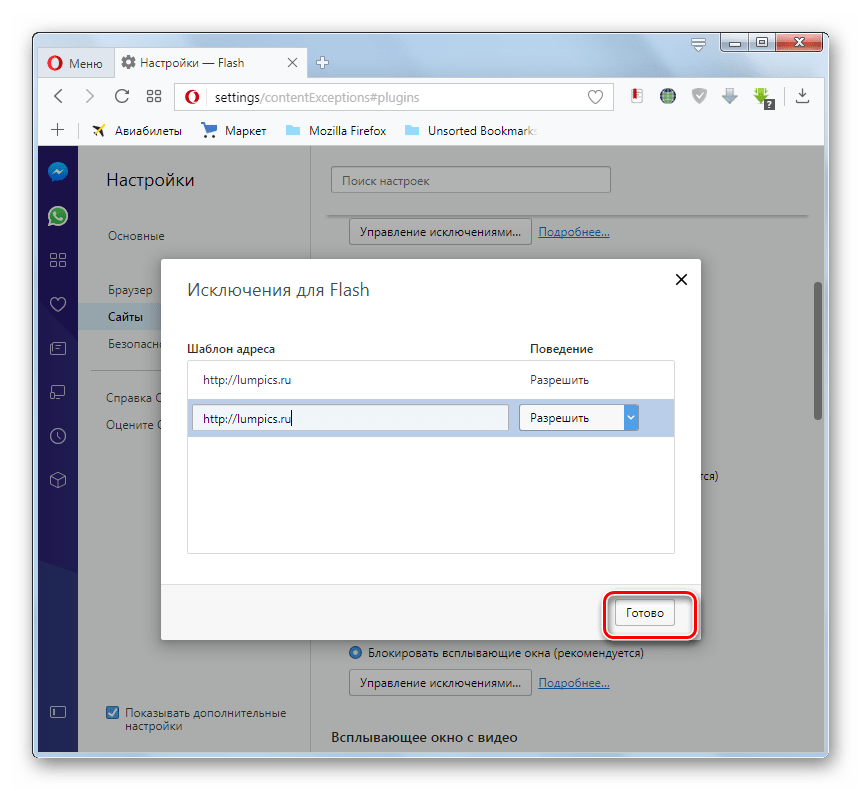

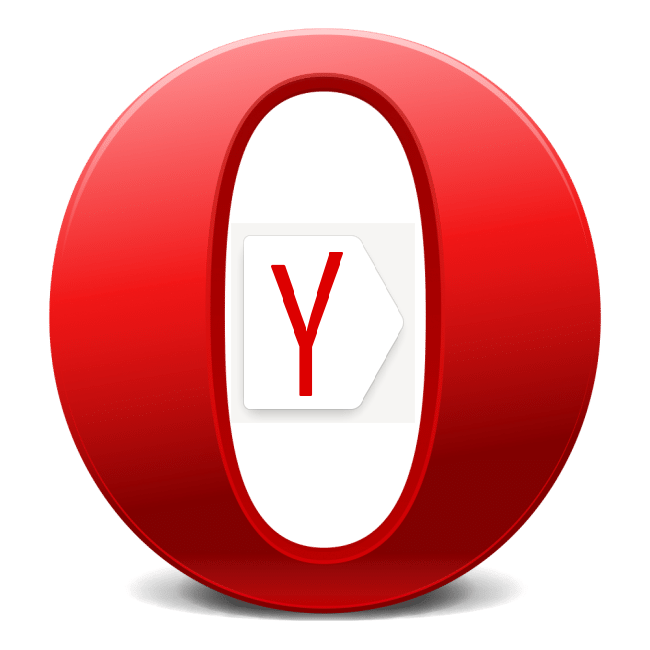
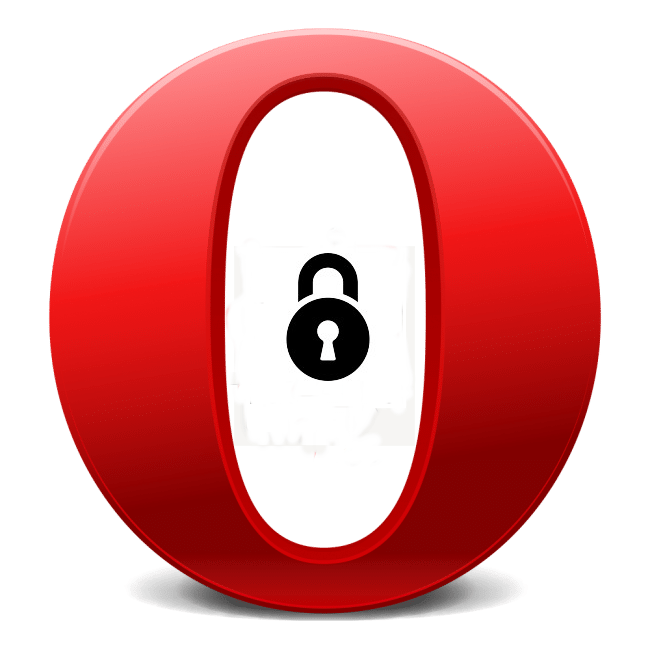
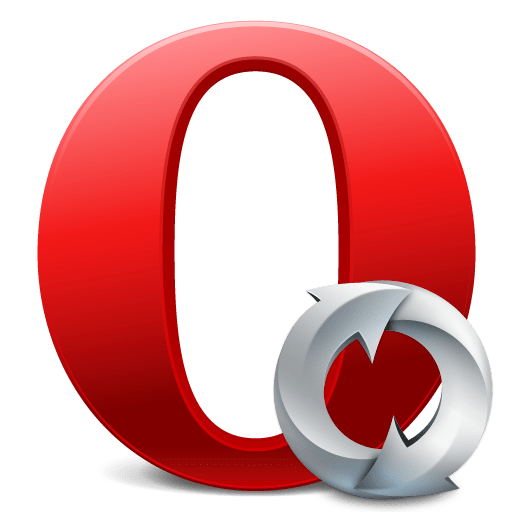
хороший браузер но настройки мозги сломаеш
Переустанавливал три раза плагин! Нет его в меню разработчика и настройках
Если у Вас не работает видео на YouTube, то flash тут не при чем. Ютуб давно перешел на плеер HTML5. На сайте есть отдельная статья, посвященная проблемам YouTube в Opera: https://lumpics.ru/youtube-not-working-in-opera/
В настройках — сайты вообще нет слово Плагины, есть только Flash
Нет плагина в меню разработчика! Скачал flash player! Не интегрируется он в оперу!
Попробуйте удалить Flash Player с компьютера, а затем загрузить именно из Opera на компьютер. После установки обязательно перезапустите браузер.
Каким образом? Скачивал Flash Player только с браузера Opera. Как еще можно скачать? Через меню Opera? И как, не подскажете?
Через меню вы точно не скачаете, только с официального сайта. Плагин должен отображаться. Если его нет, либо проблема в браузере, либо в самом плагине. Скорее всего проблема именно в плагине, поэтому и рекомендую его переустановить, а затем перезапустить браузер.
Переустанавливал Opera. Всеравно не отображает Плагин в меню разработчика. Не показывает видео с YouTube